درمان بخش های ناپایدار بر روی هارد دیسک
بخش های نامناسب یا بلوک های بد بخشی از هارد دیسک است که برای کنترل کننده برای خواندن مشکل است. مشکلات ممکن است به دلیل خسارت فیزیکی HDD یا اشتباهات نرم افزاری باشد. حضور بیش از حد بسیاری از بخش های ناپایدار می تواند منجر به قطع، اختلال در سیستم عامل شود. برای رفع مشکل، می توانید از یک نرم افزار ویژه استفاده کنید.
محتوا
درمان برای بخش های ناپایدار
داشتن یک درصد معینی از بلوک های بد یک وضعیت عادی است. به خصوص اگر هارد دیسک از سال اول استفاده نشود. اما اگر این شاخص بیش از هنجار باشد، می توان بخشی از بخش های ناپایدار را مسدود کرد یا بهبود داد.
همچنین ببینید: چگونگی چک کردن هارد دیسک برای بخش های بد
روش 1: ویکتوریا
اگر یک بخش به دلیل اختلاف بین اطلاعات ثبت شده در آن و چکمه (به عنوان مثال به علت شکست ضبط) مشخص شده است، پس از نوشتن داده ها، می توان چنین بخش را بازسازی کرد. این را می توان با استفاده از برنامه ویکتوریا انجام داد.
برای این:
- چک کردن ساخته شده در SMART را اجرا کنید تا درصد کل بخش های بد را شناسایی کنید.
- یکی از حالت های بازیابی موجود (Remap، Restore، Erase) را انتخاب کنید و منتظر بمانید که روند انجام شود.
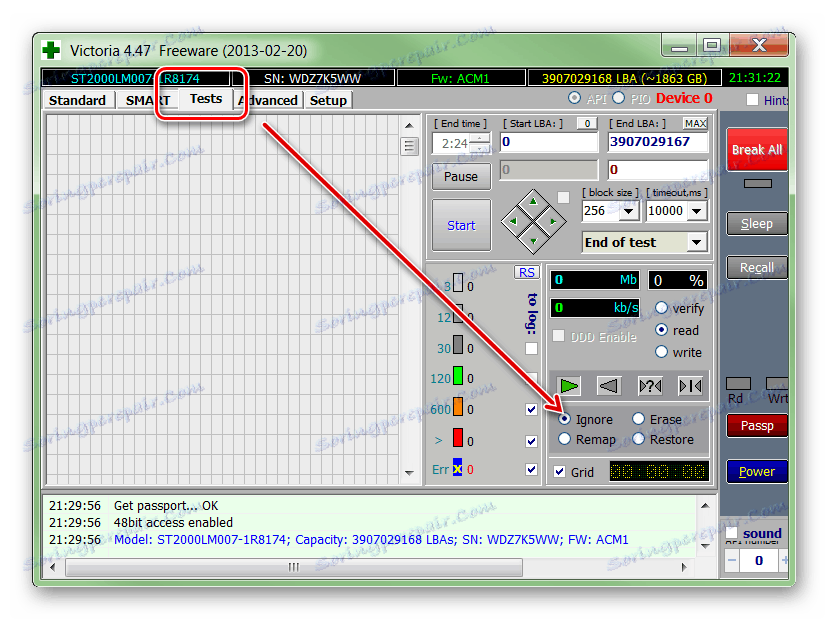
این نرم افزار برای تجزیه و تحلیل نرم افزار درایوهای فیزیکی و منطقی مناسب است. این می تواند برای بازگرداندن بخش های شکسته یا ناپایدار مورد استفاده قرار گیرد.
جزئیات بیشتر: بازیابی برنامه هارد دیسک ویکتوریا را بازیابی کنید
روش 2: ساخته شده در ویندوز
شما می توانید برخی از بخش های بد را با استفاده از ابزار Disk Check ساخته شده در ویندوز بررسی و بازیابی کنید . روش:
- دستور خط فرمان را به عنوان مدیر اجرا کنید برای انجام این کار، منوی «شروع» را باز کنید و از جستجو استفاده کنید. با کلیک بر روی میانبر با دکمه سمت راست موشواره را انتخاب کنید و "اجرای به عنوان مدیر" را در لیست کشویی انتخاب کنید.
- در پنجره ای که باز می شود، دستور
chkdsk /rرا وارد کنید و دکمه Enter را روی صفحه کلید فشار دهید تا چک را شروع کنید. - اگر یک سیستم عامل بر روی دیسک نصب شود، پس از راه اندازی مجدد، بررسی انجام خواهد شد. برای انجام این کار، Y را روی صفحه کلید فشار دهید تا عمل را تایید و کامپیوتر را مجددا راه اندازی کنید.
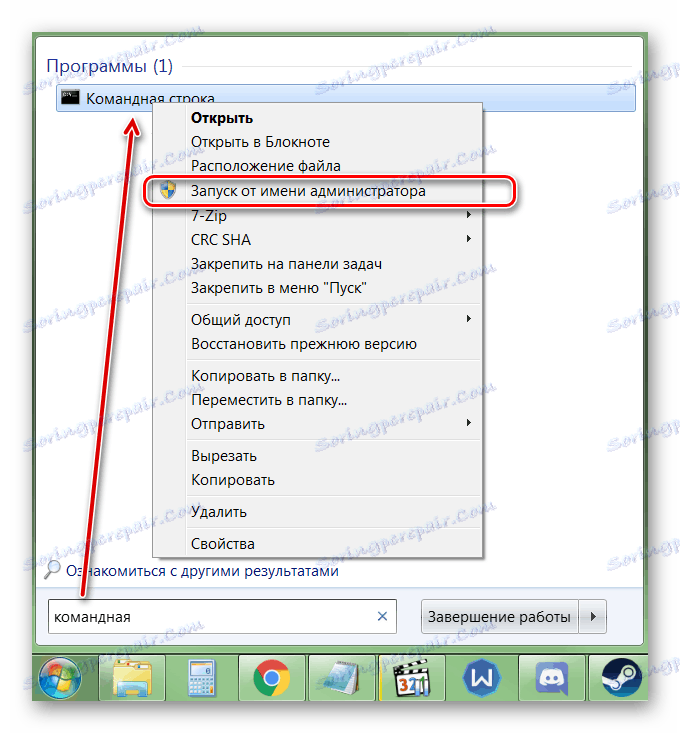
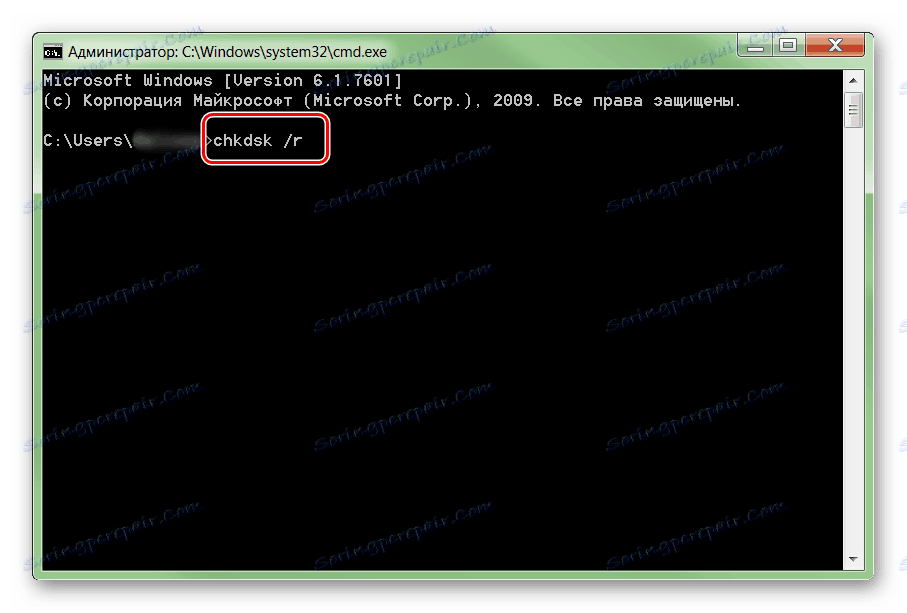
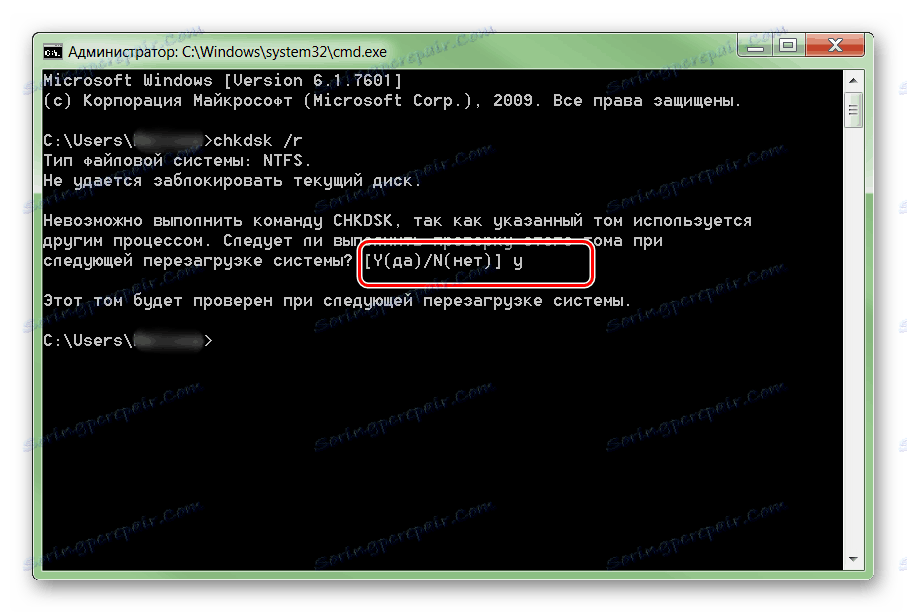
پس از آن، تجزیه و تحلیل دیسک شروع خواهد شد. اگر هر بخش را می توان بازنویسی کرد یا اصلاح کرد، ابزار آن را بازگرداند. اگر یک خطا در روند رخ دهد، احتمالا درصد ناپایدار مناطق بسیار بزرگ است. در این مورد، ممکن است شما نیاز به جایگزینی HDD داشته باشید.
توصیه های دیگر
اگر پس از تجزیه و تحلیل هارد دیسک با کمک نرم افزار ویژه، این برنامه درصد بیش از حد بخش های شکسته یا ناپایدار را نشان داده است، پس ساده ترین راه جایگزین کردن هارد دیسک معیوب است. توصیه های دیگر:
- اگر هارد درایو برای مدت زمان طولانی استفاده شده باشد، احتمالا نوار مغناطیسی به ندرت افتاده است. بنابراین، بازسازی حتی بخشی از بخش ها وضعیت را اصلاح نمی کند. HDD توصیه می شود که جایگزین شود.
- اگر بعد از آسیب رسیدن به هارد دیسک و افزایش شاخص نشانگرهای بد، داده های کاربر از بین رفته باشد، پس می توانید آنها را با کمک نرم افزار خاص بازیابی کنید.
- توصیه نمی شود از هارد های معیوب برای ذخیره اطلاعات مهم یا نصب سیستم عامل بر روی آنها استفاده کنید. آنها ناپایدار هستند و می توانند در کامپیوتر فقط به عنوان دستگاه های جایگزین نصب شوند.
جزئیات بیشتر:
آنچه شما باید در مورد بازیابی فایل های حذف شده از دیسک سخت خود بدانید
بهترین برنامه برای بازیابی فایل های پاک شده
برای جلوگیری از خرابی هارد دیسک از زمان، سعی کنید به طور مرتب آن را برای خطاها بررسی کنید و آنرا به موقع تعریف کنید.
برای درمان بعضی از بخش های ناپایدار روی هارد دیسک، می توانید از ابزارهای استاندارد Windows یا نرم افزار ویژه استفاده کنید. اگر درصد مناطق شکسته بیش از حد بزرگ باشد، هارد دیسک را جایگزین کنید. در صورت لزوم، می توانید برخی از اطلاعات را از یک دیسک ناموفق با استفاده از نرم افزار ویژه بازگردانید.